Comment sauvegarder les contacts sur iCloud
Apple a présenté iCloud comme un moyen pratique de gardertout stocke dans le nuage. L'application vous aide lorsque vous souhaitez effectuer une sauvegarde ou lorsque vous souhaitez que vos périphériques Apple soient synchronisés. Par exemple, vous pouvez utiliser iCloud pour synchroniser des photos sur tous les appareils, y compris les iPhone, iPad et Mac. Il en va de même pour vos contacts.
Mais iCloud ne fonctionne pas très bien à tout moment. Parfois, lorsque vous souhaitez synchroniser ou contacts de sauvegarde de votre iPhone à l'iCloud, vous pourriez rencontrer des problèmes. ICloud essaie souvent de tout sauvegarder sur votre téléphone et non d’isoler uniquement les contacts. Et même lorsque vous essayez de synchroniser vos contacts, il se peut que cela ne fonctionne pas, car vous utilisez d'autres fournisseurs de synchronisation actifs, tels que Gmail. Dans cet esprit, nous allons examiner aujourd’hui comment sauvegarder des contacts sur iCloud et voir s’il existe des solutions de rechange pour faciliter le processus.
- Partie 1: Comment sauvegarder les contacts sur iPhone
- Partie 2: Comment synchroniser les contacts de l'iPhone avec iCloud
- Partie 3: Sélectionnez les contacts iPhone à partir de iCloud Backup
- Conseils supplémentaires: Comment sauvegarder des contacts sans aucune limitation
Partie 1: Comment sauvegarder les contacts sur iPhone
Lorsque vous utilisez iCloud comme solution de sauvegarde,les contacts sont synchronisés et sauvegardés automatiquement. L'option est activée lorsque iCloud est utilisé par défaut. Cependant, vous pouvez également vérifier sa configuration et forcer une sauvegarde. Voici les étapes à suivre.
- Ouvrez les paramètres, puis appuyez sur "iCloud";
- Vérifiez que votre compte iCloud est configuré et que "Contacts" est activé.
- Faites défiler la liste, puis cliquez sur "Stockage et sauvegarde";
- Appuyez sur "Sauvegarder maintenant";

Cela initiera une sauvegarde manuelle sur iCloudqui contient les contacts et autres données que vous choisissez. Cette option est préférable à iTunes, car tout ce qui est stocké dans iCloud peut être sauvegardé à partir de n'importe quel endroit où vous avez accès à Internet.
Partie 2: Comment synchroniser les contacts de l'iPhone avec iCloud
Le guide précédent expliquait comment synchroniser des contacts avec iCloud et créer une sauvegarde. Vous pouvez également essayer de télécharger vos contacts sur iCloud. Voici les étapes pour cela.
- 1. Ouvrez l'application de configuration sur votre iPhone.
- 2. Choisissez [votre nom]> iCloud, puis sélectionnez "Activé" pour Contacts.
- 3. Choisissez Fusionner lorsqu'un message apparaît vous demandant ce que vous souhaitez faire avec les contacts locaux existants sur votre téléphone. </ li>

Avec ces étapes simples, vous pouvez synchroniser votre iPhonecontacts à iCloud en quelques minutes. Vous pouvez également visiter iCloud.com pour vérifier les éléments ou https://www.tenorshare.com/icloud/restore-contacts-from-icloud.html.
Partie 3: Sélectionnez les contacts iPhone à partir de iCloud Backup
Si vous "avez supprimé certains contacts importants de votreiPhone et vous ne voulez pas restaurer une ancienne sauvegarde iCloud, vous voulez simplement récupérer les contacts nécessaires. https://www.tenorshare.com/products/iphone-data-recovery.html vous permettra de prévisualiser les contacts après avoir numérisé les fichiers de sauvegarde iCloud et il vous suffit de choisir ceux qui sont nécessaires pour les récupérer à partir du fichier de sauvegarde iCloud.



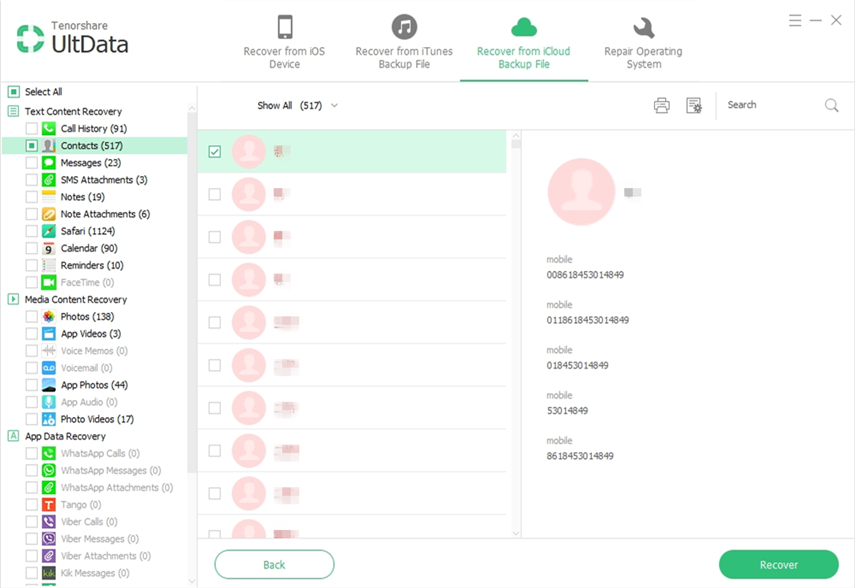




![[iOS 12 pris en charge] Comment extraire des photos, des vidéos, des messages WhatsApp et des contacts depuis iCloud avec iCloud Extractor Mac](/images/iphone-data/ios-12-supportedhow-to-extract-photos-videos-whatsapp-messages-contacts-from-icloud-with-icloud-extractor-m.jpg)


![[Gratuit] Comment sauvegarder les contacts de l'iPhone sur un PC sans iTunes / iCloud](/images/ios-file-transfer/free-how-to-backup-iphone-contacts-to-pc-without-itunesicloud.jpg)

![[Résolu] Les contacts de l'iPhone ne seront pas synchronisés avec iCloud](/images/fix-iphone/solved-iphone-contacts-wont-sync-with-icloud.jpg)